typora分享+详细安装+导出docx
cnblogs 2024-07-26 08:15:00 阅读 86
创建时间:2024-07-25
第一步:下载需要的软件文件
百度网盘链接
<code>链接:https://pan.baidu.com/s/1mQqkRCDNyE2waBEZGRzxuQ?pwd=typo
提取码:typo
复制这段内容后打开百度网盘手机App,操作更方便哦
文件如下:
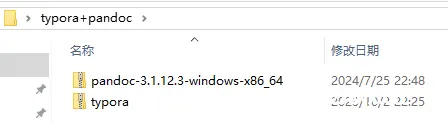
第二步:解压文件


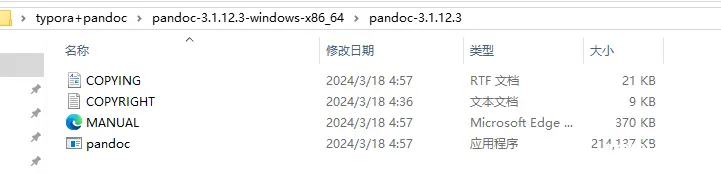
第三步:安装typora软件
3.1 安装typora后不要打开。(一直下一步安装就好)
3.2 将 app.asar.txt 的后缀去掉 变为 app.asar
3.3 找到安装的位置下面的。resources 文件夹

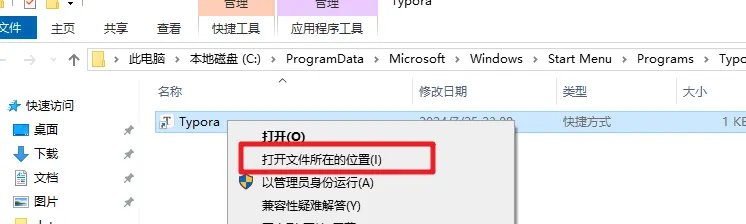
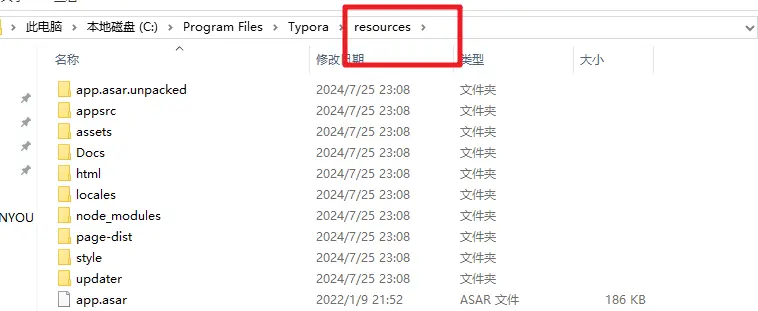
3.4 将刚刚处理的那个文件复制过来替换掉这里面的文件

3.5 打开软件输入序列号(在key.txt里面)
随便选择一个key,邮箱也随便填

<code>参考路径:
C:\Program Files\Typora\resources # 替换的路径
# 序列号
DZTX2H-6MCQZT-QL4GCT-5EBWFX
G7LPKN-HP4NLD-FA3BGF-6JDQ5R
3MH4Y8-YJWT37-G5JL9Y-UHNQDJ
85ZPHY-ELQ9FQ-94J3VP-D92YLU
VEZ7NV-USYN3G-8TL2N3-DADUG4
点击激活即可激活成功~
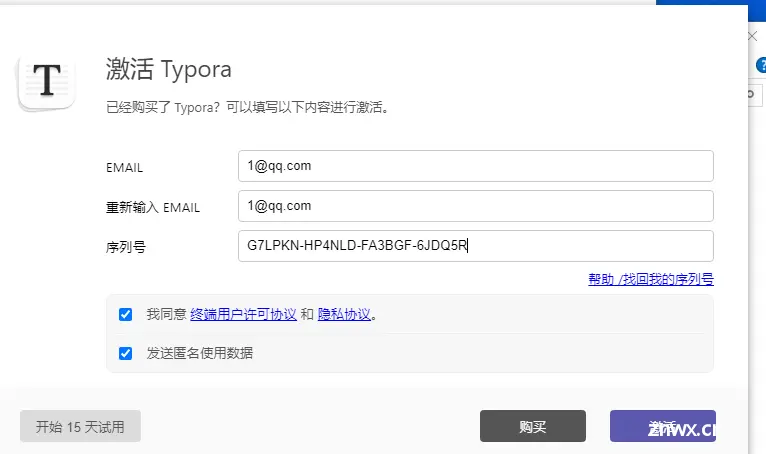
成功界面

第四步:安装方便导出docx插件
4.1 将这个文件上面的文件夹全部复制

4.2 放在一个不容易删除的位置(我习惯放在typora的安装位置下)
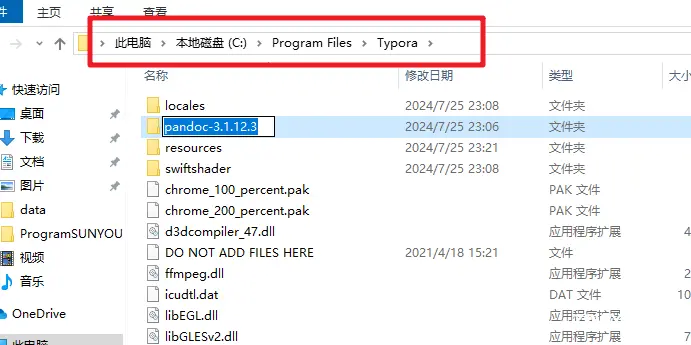
4.3 设置插件的位置
打开偏好设置,选择导出

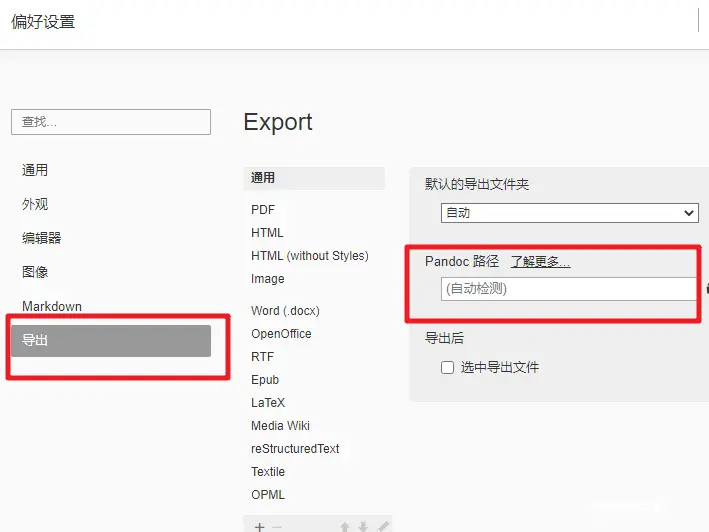
设置pandoc路径

到此:安装完毕
第五步:设置一些自己的偏好
5.1 设置文件里面图片的位置
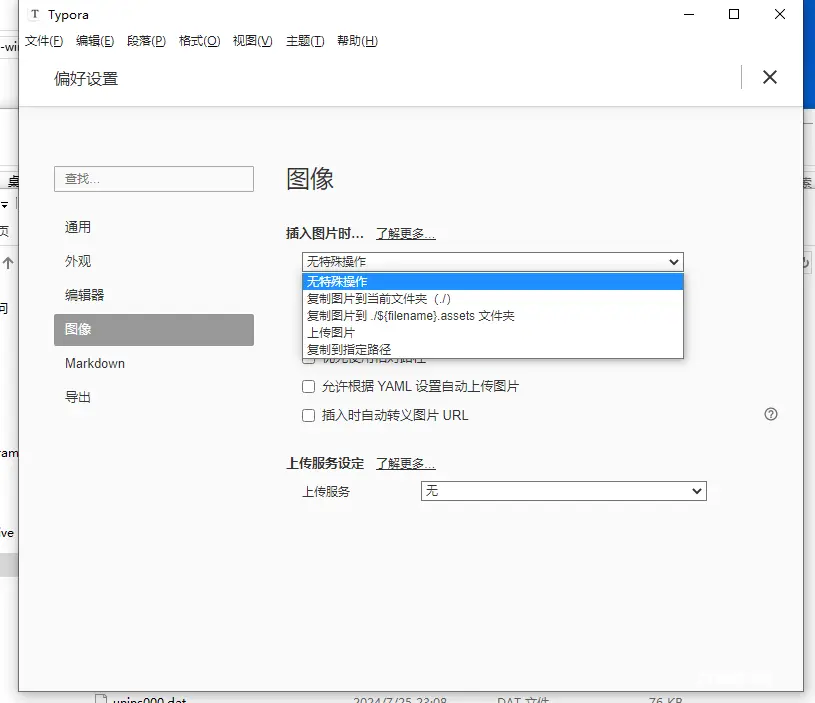
5.2 设置自己喜欢的主题
进阶可去网上寻找喜欢的主题安装
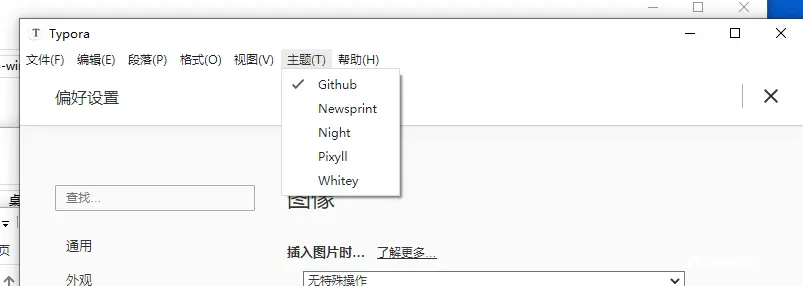
5.3 一些快捷键
<code>Ctrl+1~6:设置标题级别
ctrl+shift+K 创建一个代码块
ctrl+shift+[ 有序列表
ctrl+shift+] 无序列表
ctrl+shift+L 展示目录
如果觉得这篇文章对您有所启发或帮助,不妨动动手指,给予一些小小的互动吧!您的支持是我前进的动力哦!😊
🌟 关注作者,获取更多精彩 🌟
微信公众号:搜索并关注「suifeng55549」,解锁更多随风的学习心得、实用教程与独家分享。每一次推送,都是一次知识的盛宴,期待与 您在知识的海洋中相遇!📚
期待与您的每一次相遇,让我们在学习的路上携手前行,共创美好未来!✨微信公众号:

上一篇: centos7 使用openssl 配置证书服务器并颁发证书(史上最详细版本)
下一篇: 【加速】Ubuntu 22.04 LTS Steam++ Watt Toolkit 加速 github
本文标签
声明
本文内容仅代表作者观点,或转载于其他网站,本站不以此文作为商业用途
如有涉及侵权,请联系本站进行删除
转载本站原创文章,请注明来源及作者。